在现代办公环境中,Excel文件是广泛使用的文档格式,尤其在数据分析和财务管理中。若未安装 WPS 官网 或 Excel,其实还有其他方法可以轻松查看这些文件。
相关问题
方法一:使用在线文档查看器
当前有多种在线服务可以用来查看和编辑Excel文件。常见的网站如Google Sheets及Zoho Sheet等,这些在线工具支持直接上传和查看Excel文件。
详细步骤:
1.1 访问在线工具平台
通过浏览器访问您选择的在线文档查看器网站,例如Google Sheets。在谷歌搜索框中输入“Google Sheets”,找到官方网站并点击进入。
1.2 登录或创建账户
当您到达Google Sheets的主页时,您需要登录一个Google账户。如果没有账号,务必先创建一个。
1.3 上传您的Excel文件
在Google Sheets内,找到“文件”菜单,选择“导入”。接着点击“上传”,选择您需要查看的Excel文件。文件将会在浏览器中直接打开,您可以查阅内容。
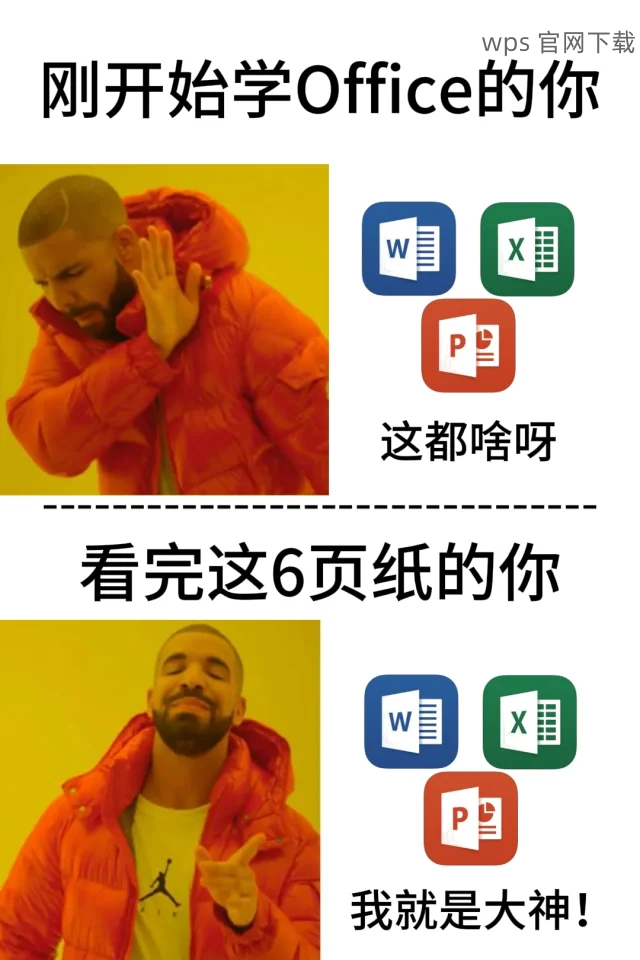
部分浏览器支持插件,可以直接查看Excel文件格式。
详细步骤:
2.1 查找并安装相关浏览器插件
在您的浏览器的扩展商店中,搜索“Excel Viewer”或类似工具。按提示进行安装,这些插件大多免费供用户使用。
2.2 导入文件并查看
安装完成后,您通常可以直接拖拽Excel文件到浏览器窗口中,插件会自动加载文件并让您查看。
2.3 处理兼容性问题
若文件无法正常打开,请尝试转存文件为较新格式,确保文件在来自不同工具的兼容性。
方法二:文档转换工具
有许多免费的网站可以将Excel文件转换成PDF或文本格式,供您查看。
详细步骤:
1.1 访问转换工具网站
选择免费的文件转换器,例如Smallpdf等网站。在搜索框中输入“小pdf”,找到相应网站。
1.2 选择Excel转PDF功能
在网站标界面,通常会有“Excel转PDF”的选项。点击进入并上传您的Excel文件。
1.3 下载转换后的文件
转换完成后,网站会让您下载PDF版本。下载后,可以在任何支持PDF阅读的软件中查看。
如果您有类似LibreOffice这样的软件,也可以轻松转换Excel文件。
详细步骤:
2.1 安装LibreOffice
若尚未安装,请访问 LibreOffice 官网 ,下载并完成安装。这个软件是免费的且支持多种文档格式。
2.2 打开Excel文件
在LibreOffice中选择“打开”,找到您的Excel文件并打开。
2.3 导出为PDF格式
文件打开后,进入“文件”菜单,选择“导出为PDF”,然后按照提示保存即可。
通过以上两种方法,用户无需下载 WPS 官网 或任何其他软件,即可轻松查看Excel文件。在线查看和转换工具都是极为有效的替代方案,帮助用户高效处理工作中的各类文件。在需要频繁查看Excel而不便于下载软件的情况下,推荐使用上述提到的免费工具进行操作。
无论是使用在线文档工具,还是借助文件转换器,均能有效满足不下载 WPS 官网 的情况下查看Excel文件的需求。掌握这些技能能使您更灵活地应对日常工作中的各种挑战,提升工作效率。
 wps 中文官网
wps 中文官网